Как в Windows 10 выбрать свой цвет для окон.
Информация актуальна на начало 2016 года
Слишком мало цветов

Выбор цветов в Win10 маловат
В Windows 10 цвет интерфейса можно выбрать только из предложенных вариантов. Вот только ни один из них мне не приглянулся. В более старых версиях Windows можно было выбрать цвет самостоятельно. А что делать на Windows 10 ? В Интернете куча советов по редактированию реестра, которые на данные момент не работают...
Решение
Искажение цветов

Цвет, который я хотел
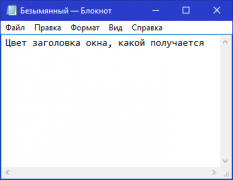
Windows искажает цвет до более яркого
В Windows 10, помимо всего прочего, даже если выбрал какой-то цвет, система выставит на заголовки окон не его, а более яркий, рассчитанный по хитрому и только Винде известному способу. За это отвечает ключ реестра HKEY_CURRENT_USER\SOFTWARE\Microsoft\Windows\CurrentVersion\Explorer\Accent\UseNewAutoColorAccentAlgorithm. Ниже — инструкция, как это изменить.
Ниже предлагается редактировать реестр. Посему спешу напомнить, что реестр — важная вещь, от которой зависит работоспособность Windows. Поэтому действуйте строго по инструкции, не удаляйте и не меняйте значения ключей, назначения которых вы не знаете. Если что-то сломаете — вас предупреждали, я не виноват.
- Нажмите на клавиатуре комбинацию клавиш Windows+R
- В появившемся окошке введите:
regedit
- Нажмите OK.
- Подтердите запуск от имени администратора
- В открывшемся окне, в левой части, найдите следующую папку и щёлкните на ней :
HKEY_CURRENT_USER\SOFTWARE\Microsoft\Windows\CurrentVersion\Explorer\Accent
- В правой части окна появятся ключи выбранного раздела. На пустом пространстве щёлкните правой кнопкой мыши и в появившемся меню выберите Создать -> Параметр DWORD (32 бита). Назовите его UseNewAutoColorAccentAlgorithm.

Создание нового ключа в редакторе реестра
- Проверьте, чтобы у только что созданного ключа было значение ноль.
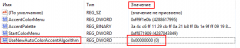
Значение ключа UseNewAutoColorAccentAlgorithm должно быть нулевым
- Готово, можете закрыть окно редактора реестра.
Если вы вдруг захотите вернуть настройку обратно, тем же способом отыщите созданный вами ключ, дважды щёлкните по нему и поменяйте значение с нуля на единицу.
Выбор цвета
Поляна накрыта, теперь можно выбрать и собственно сам цвет. Оказывается, в Windows 10 всё ещё есть возможность настроить цвет. Однако, пункт в меню для его вызова убрали. Но для нас это не помеха:
- Нажмите на клавиатуре комбинацию клавиш Windows+R
- В появившемся окошке введите: rundll32.exe shell32.dll,Control_RunDLL desk.cpl,Advanced,@Advanced
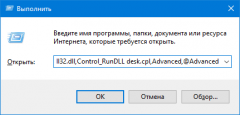
Окно "Выполнить"
- Нажмите ОК
- Появится окно с детальными настройками цвета! Внизу нажмите "Показать настройку цветов" и выберите цвет, который вас нравится.

Настройка цветов в Windows 10
- Нажмите "Сохранить изменения".
Готово! Теперь вы знаете, как выбирать цвет в Windows 10 !
You can leave a comment with "Facebook":
Не забывайте оставлять комментарии при помощи "ВКонтакте":

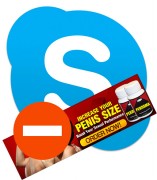 Как убрать рекламу из Skype в Windows 8.1 и Windows 10?
Как убрать рекламу из Skype в Windows 8.1 и Windows 10?